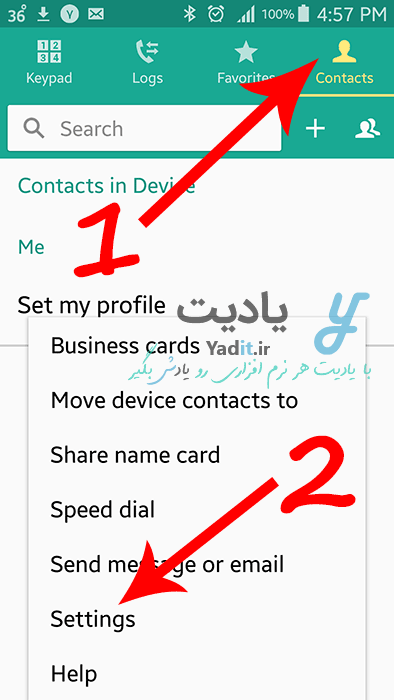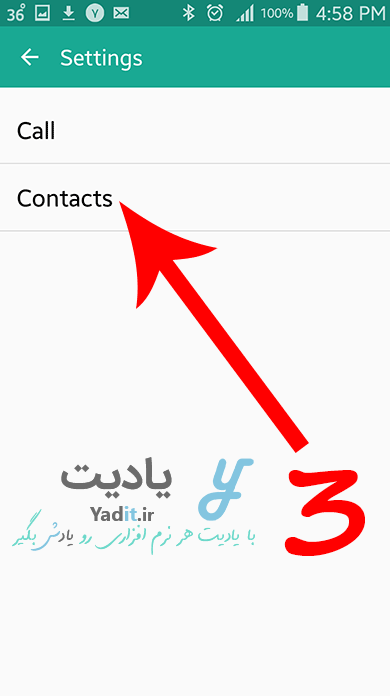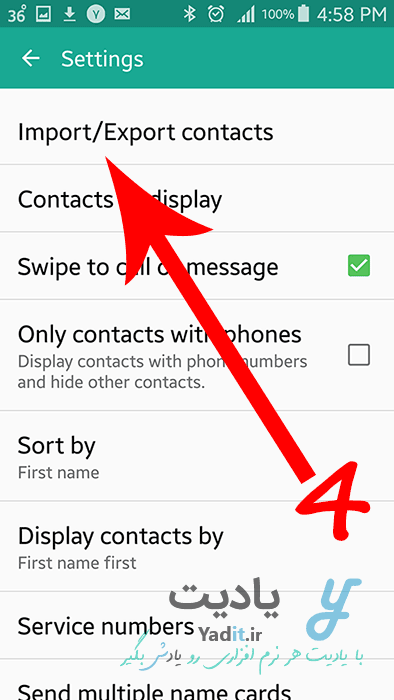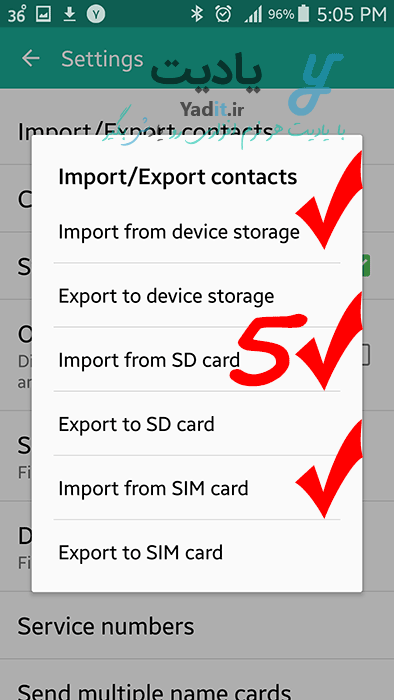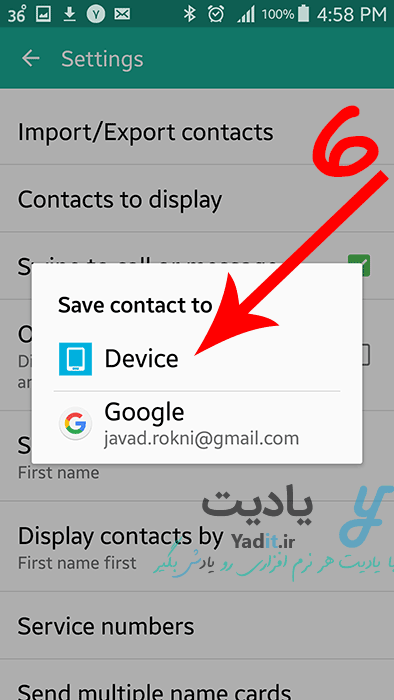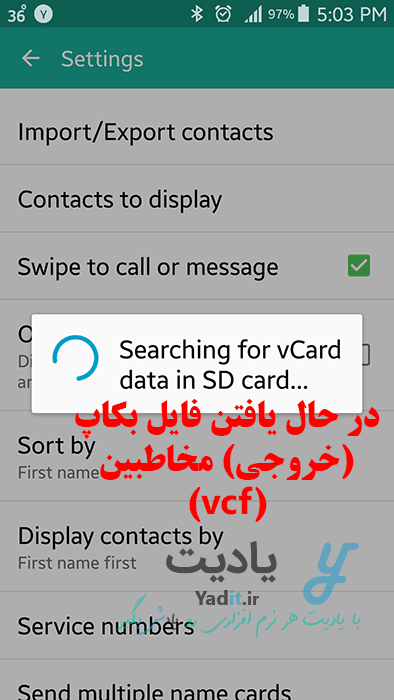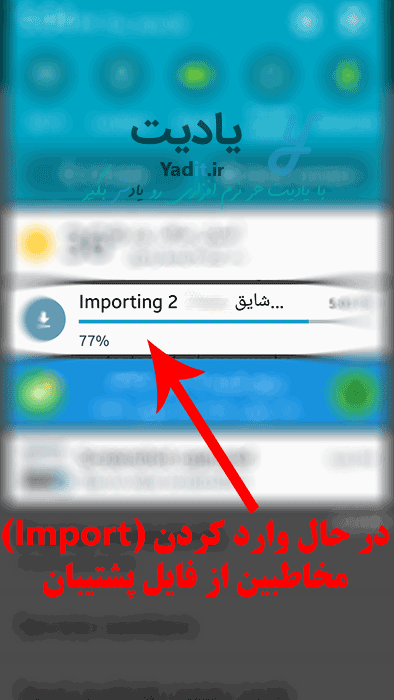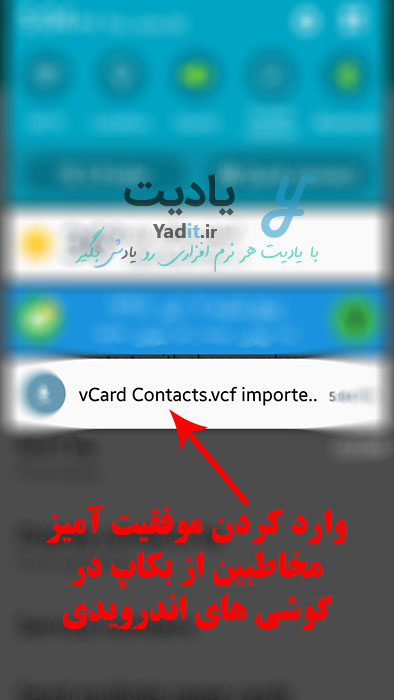بسیار پیش می آید که کاربران گوشی های هوشمند گوشی قدیمی خود را با یک گوشی جدید جایگزین می کنند و بنابراین نیاز به این پیدا می کنند که تمامی اطلاعات گوشی قدیمی را نیز به گوشی جدید منتقل نمایند.
نرم افزارهای بسیاری وجود دارند که می توانند از کلیه مخاطبین، پیامک ها و اپلیکیشن های نصب شده روی گوشی بکاپ بگیرند و آن را در گوشی جدید باز گردانند که نرم افزار Go Backup جز بهترین این نرم افزارها به شمار می آید.
با این حال شاید مهمترین اطلاعات یک کاربر در گوشی موبایل خود، لیست مخاطبین و شماره تلفن های او می باشد که بعد از چندین سال به دست آمده است. خوشبختانه امکان گرفتن بکاپ یا خروجی از مخاطبین و بازگردانی آن ها به صورت پیش فرض در گوشی های اندرویدی وجود دارد و نیازی به نصب اپلیکیشن جداگانه وجود ندارد.
در مطالب گذشته ی یادیت روش بکاپ گرفتن از مخاطبین (Export Contacts) گوشی های اندرویدی را به صورت کامل و تصویری آموزش دادیم.
همان طور که در آن مطلب نیز اشاره کردیم فرمت خروجی فایل بکاپ از مخاطبین گوشی های اندرویدی vcf از نوع فایل های vCard می باشد و برای گوشی های مختلف تفاوتی نمی کند.
بنابراین شما می توانید با استفاده از این فایل، مخاطبین خود را از گوشی قدیمی خود به گوشی جدید منتقل کنید و در اینجا برند گوشی ها هیچ اهمیتی ندارد.
در ادامه ی این مطلب با یادیت همراه باشید تا روش وارد کردن مخاطبین (Import Contacts) از بکاپ گرفته شده با فرمت vcf در گوشی های اندرویدی را بیاموزید.
آموزش وارد کردن مخاطبین (Import Contacts) از بکاپ گرفته شده در گوشی های اندرویدی:
توجه داشته باشید که در این مطلب ما تنها از یک گوشی نمونه برای آموزش وارد کردن مخاطبین استفاده کرده ایم و به دلیل وجود برندهای متنوع گوشی و نسخه های مختلف اندروید، ممکن است روش بازگردانی مخاطبین در گوشی شما کمی متفاوت باشد اما با کمک این مطلب و کمی حوصله و دقت، شما نیز به راحتی می توانید مخاطبین خود را در گوشی جدیدتان بازگردانی نمایید.
آماده کردن فایل بکاپ (خروجی) مخاطبین گوشی قبلی و معرفی آن به گوشی جدید برای وارد کردن:
برای این منظور، قبل از هر چیز فایل خروجی از مخاطبین خود را که به فرمت vcf می باشد، تا حد امکان در پوشه ی اصلی حافظه ی گوشی یا مموری کارت گوشی کپی نمایید.
حالا وارد برنامه مخاطبین گوشی (Contacts) شوید و منوی آن را باز کنید.
در اکثر گوشی ها یکی از گزینه های این منو، گزینه ی Import/Export contacts یا مشابه آن می باشد که همان گزینه ی مورد نیاز ما برای وارد کردن مخاطبین از فایل بکاپ می باشد.
اما اگر مثل گوشی نمونه ما این گزینه را در لیست منو نیافتید، گزینه ی تنظیمات (Settings) را انتخاب نمایید.
حالا اگر صفحه ای مشابه تصویر زیر برای شما باز شده، Contacts را انتخاب کنید.
پس از آن، در صفحه ی جدید اولین گزینه همان Import/Export contacts مورد نظر ما می باشد.
حالا این گزینه را لمس نمایید.
پس از آن لیستی مشابه تصویر زیر برای شما باز می شود که شامل سه گزینه برای وارد کردن مخاطبین از فایل خروجی از قبل گرفته شده می باشد. با استفاده از این سه گزینه شما می توانید مخاطبین خود را به صورت جداگانه از فایل vcf موجود در حافظه ی گوشی، مموری گوشی یا سیم کارت خود وارد (ایمپورت) کنید.
فایل بکاپ vcf را در هر حافظه ای که کپی کرده اید گزینه ی مربوط به آن را انتخاب کنید.
فایل بکاپ ما در حافظه ی مموری گوشی می باشد و بنابراین گزینه ی Import from SD card را انتخاب می کنیم.
پس از آن ممکن است از شما پرسیده شود مخاطبین جدید در چه حافظه ای وارد شوند.
برای وارد شدن مخاطبین، داخل حافظه ی گوشی گزینه ی Device را انتخاب نمایید.
حالا موبایل هوشمند شما به صورت خودکار به دنبال فایل بکاپ از مخاطبین با فرمت vcf در حافظه ی انتخابی شما می گردد.
آغاز فرآیند وارد کردن مخاطبین (Import Contacts) از فایل بکاپ (خروجی):
پس از یافتن فایل، عملیات وارد کردن مخاطبین به داخل مخاطبین گوشی آغاز می گردد و روند آن را می توانید مشاهده نمایید.
پس از پایان ایمپورت کردن مخاطبین، پیام موفقیت آمیز بودن این کار نمایش داده می شود.
از این پس شما می توانید، به لیست مخاطبین گوشی جدید خود رفته و از مخاطبین وارد شده در آن استفاده نمایید.
در پایان پیشنهاد می کنیم که برای یادگیری روش قرار دادن تصویر پروفایل مخاطبین تلگرام بر روی مخاطبین گوشی اینجا کلیک کنید.